Utilizatorii de internet trebuie uneori să facă o fotografie a ecranului unui computer. Există o astfel de oportunitate, iar instantaneul rezultat se numește captură de ecran (din engleza „captură de ecran”).
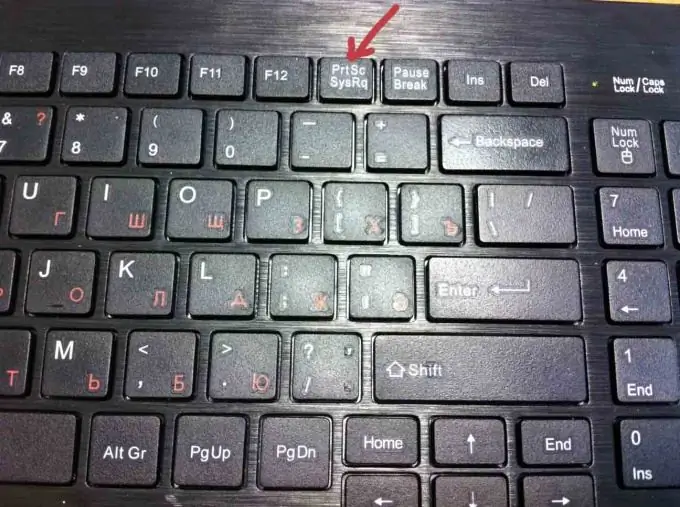
O captură de ecran este un instantaneu preluat de pe ecranul unui computer sau dintr-o parte din acesta așa cum îl vede utilizatorul în acest moment. Poate fi necesar, de exemplu, dacă utilizatorul are vreo problemă și încearcă să o rezolve cu ajutorul forumurilor informatice. În loc de explicații îndelungate, este mai ușor să afișați imaginea capturată. Pentru unii studenți, a avea astfel de fotografii este un mare plus. Și mulți fani ai jocurilor pe computer adoră să surprindă momente interesante.
O captură de ecran poate fi făcută într-un mod standard sau utilizând programe speciale.
Dacă nu este nevoie să faceți capturi de ecran des, cel mai simplu mod este să utilizați un buton special de la tastatură - Print Screen sau PrtScr. După ce faceți clic pe ea, imaginea dorită este înregistrată în memoria computerului. Pentru a-l extrage, deschideți orice program conceput să funcționeze cu imagini, ca ultimă soluție, va face Word obișnuit și introduceți o fotografie pe ecran - apăsați butonul stâng al mouse-ului, selectați „inserare” în meniul derulant. Instantaneul va apărea imediat pe pagină. După aceea, trebuie doar să salvați documentul rezultat sub numele dorit.
Folosind metoda de mai sus, puteți face o captură de ecran a întregului ecran al computerului. Dacă aveți nevoie doar de un instantaneu al ferestrei deschise curent, apăsați simultan tastele Print Screen și Alt, lipiți-le într-unul dintre programe și salvați.
Dacă trebuie să lucrați cu capturi de ecran puțin mai des de mai multe ori pe lună, puteți instala un program special pentru dvs., care vă permite nu numai să creați capturi de ecran, ci și să le editați. Programele pot fi atât plătite (FastStone Capture, SnagIt), cât și gratuite (Screenshot Maker, Floomby, Hot Key Screenshot și altele). Aceste programe au propriile avantaje și dezavantaje, astfel încât alegerea programului pentru instalare ar trebui să se bazeze pe cererile specifice ale utilizatorului.






